Тема 3. вычисления. создание расчетных таблиц
Порядок ввода формул
Все формулы начинаются со знака равенства!
Для того, чтобы ввести формулу необходимо выделить ячейку, в которую хотите поместить формулу, набрать знак равенства и затем набрать саму формулу со ссылками на соответствующий ячейки таблицы (не забудьте, что заголовки столбцов определяются латинскими буквами и русские А, С, В, хоть и похожи на такие же буквы латинского алфавита, но не являются равноценной заменой).
Выделите ячейку С3 и наберите в ней формулу =А3+В3 (не забудьте перейти на латиницу).
Можно и не набирать с клавиатуры адрес той ячейки, на которую делается ссылка. Набрав знак равенства в ячейке С3, щелкните мышью по ячейке А3 (она подсветится мерцающим прямоугольником, рис.8) и в строке формул появится ее адрес, затем продолжите набор формулы. В этом случае вам не нужно переключаться на латиницу.
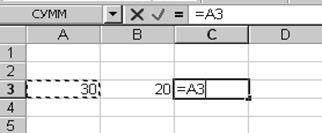 |
Рис.8. Ввод формулы в ячейку
Полностью введя формулу, зафиксируйте ее нажатием , в ячейке окажется результат вычисления по формуле, а в Строке формул сама формула (рис.9).
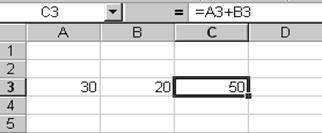 |
Рис.9. Вид ячейки с введенной формулой
Вот проявилась и еще одна функция Строки формул: если в ячейке вы увидите результат вычислений по формуле, то саму формулу можно просмотреть в Строке формул, выделив соответствующую ячейку.
Порядок выполнения расчетных операций
Для управления вычислениями вам нужно знать знаки арифметических операций и порядок их выполнения, используемой в электронной таблице Excel.
Знаками арифметических операций в Excel служат:
+ (сложение);
— (вычитание);
* (умножение);
/ (деление);
^ (возведение в степень).
При вычислении значения арифметического выражения операции выполняются слева направо с соблюдением трех уровней приоритета: сначала выполняется возведение в степень, затем умножение и деление, затем сложение и вычитание. Последовательность выполнения операций можно изменить с помощью круглых скобок. При наличии скобок, сначала вычисляются значения выражений, записанных внутри скобок низшего уровня (в самых внутренних скобках) и т. д.
Копирование формул
В электронной таблице можно вставлять формулы отдельно в каждую ячейку. Однако на практике это не всегда удобно. Excel позволяет скопировать готовую формулу в смежные ячейки; при этом адреса ячеек будут изменены автоматически. Нужно выделить ячейку, в которую введена правильная формула (например, выделите ячейку С3, в которую вы ввели формулу: =А3+В3). Далее необходимо установить указатель мыши на черный квадратик в правом нижнем углу курсорной рамки (указатель примет форму черного крестика). Нужно нажать левую кнопку и смещать указатель вниз по вертикали, — так, чтобы смежные ячейки С4, С5, С6 были выделены пунктирной рамкой. После этого кнопку мыши отпустить.
Excel скопирует формулу = А3+В3 в ячейки С4, С5, С6, причем номера строк будут автоматически изменены на 4, 5, 6. Например, в ячейке С6 получится формула =А6+В6.
Копировать формулу, записанную в выделенной ячейке, можно только по горизонтали или вертикали. При этом:
– при копировании влево (вправо) по горизонтали смещение на одну ячейку уменьшает (увеличивает) каждый номер столбца в формуле на единицу.
– при копировании вверх (вниз) по вертикали смещение на одну ячейку уменьшает (увеличивает) каждый номер строки в формуле на единицу.
Статьи к прочтению:
Вычисления в таблицах Word с помощью формул
Похожие статьи:
-
Создание таблиц. вычисления в word. построение диаграмм
Цель работы Изучить создание и форматирование таблиц в текстовых документах, вычисления в таблицах, построение диаграмм в текстовых документах….
-
Создание и редактирование таблиц. вычисления по формулам
Задание 3 1. Создайте новый документ. 2. Введите заголовок таблицы: «Закупка компьютерной техники». 3. Создать таблицу (рис. 27). Установить параметры…
